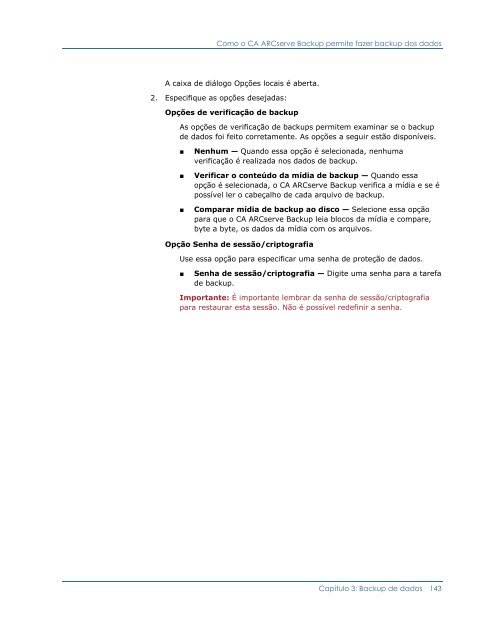Guia de Administração do CA ARCserve Backup para Windows
Guia de Administração do CA ARCserve Backup para Windows Guia de Administração do CA ARCserve Backup para Windows
Como o CA ARCserve Backup permite fazer backup dos dados Especificar opções de backup local 142 Guia de Administração Os agentes cliente opcionais do CA ARCserve Backup possibilitam a comunicação com estações de trabalho remotas em vários ambientes. Isso proporciona backups completos do sistema, incluindo informações de sistemas diferentes do Windows, como NetWare ou UNIX. De forma semelhante, os Agentes de backup opcionais permitem que o CA ARCserve Backup faça backup e restaure bancos de dados online, como Microsoft Exchange Server, Lotus Domino, Microsoft SQL Server, Oracle e IBM Informix. Com o CA ARCserve Backup, você ganha eficiência e flexibilidade para personalizar opções locais de unidades específicas das quais deseja fazer o backup. Para especificar opções de backup local 1. Abra o Gerenciador de backup e selecione a guia Origem. Clique na caixa verde ao lado do diretório da unidade e clique com o botão direito do mouse na unidade e selecione Opções locais. Importante: Ao definir opções locais, você deve selecionar como sua origem unidades individuais, mesmo se desejar fazer o backup de um servidor inteiro. Não é possível clicar na caixa verde ao lado do nome do servidor e, em seguida, personalizar as opções locais de backup para unidades individuais.
Como o CA ARCserve Backup permite fazer backup dos dados A caixa de diálogo Opções locais é aberta. 2. Especifique as opções desejadas: Opções de verificação de backup As opções de verificação de backups permitem examinar se o backup de dados foi feito corretamente. As opções a seguir estão disponíveis. ■ Nenhum — Quando essa opção é selecionada, nenhuma verificação é realizada nos dados de backup. ■ Verificar o conteúdo da mídia de backup — Quando essa opção é selecionada, o CA ARCserve Backup verifica a mídia e se é possível ler o cabeçalho de cada arquivo de backup. ■ Comparar mídia de backup ao disco — Selecione essa opção para que o CA ARCserve Backup leia blocos da mídia e compare, byte a byte, os dados da mídia com os arquivos. Opção Senha de sessão/criptografia Use essa opção para especificar uma senha de proteção de dados. ■ Senha de sessão/criptografia — Digite uma senha para a tarefa de backup. Importante: É importante lembrar da senha de sessão/criptografia para restaurar esta sessão. Não é possível redefinir a senha. Capítulo 3: Backup de dados 143
- Page 91 and 92: Detalhes de permissão para operaç
- Page 93 and 94: Operações de pool de mídias Atri
- Page 95 and 96: Como funciona o gerenciamento de pe
- Page 97 and 98: Como funciona o gerenciamento de pe
- Page 99 and 100: Como funciona o gerenciamento de pe
- Page 101 and 102: Adicionar um usuário do CA ARCserv
- Page 103 and 104: Excluir um usuário Como funciona o
- Page 105 and 106: 6. Clique em OK. Usando o log de au
- Page 107 and 108: 2. Selecione a guia Log de auditori
- Page 109 and 110: 4. Selecione as opções de exclus
- Page 111 and 112: Como o CA ARCserve Backup processa
- Page 113 and 114: Como o CA ARCserve Backup processa
- Page 115 and 116: Como o CA ARCserve Backup processa
- Page 117 and 118: Criptografia e descriptografia Como
- Page 119 and 120: Alterar o algoritmo de criptografia
- Page 121 and 122: Como o CA ARCserve Backup criptogra
- Page 123 and 124: Como o CA ARCserve Backup protege o
- Page 125 and 126: Configurar grupos de dispositivos G
- Page 127 and 128: Plano de requisitos de backup Backu
- Page 129 and 130: Tipos de esquemas de rotação Rota
- Page 131 and 132: Como usar as rotações de GFS Rota
- Page 133 and 134: O método de rotação GFS funciona
- Page 135 and 136: Exemplo de mídia do esquema de rot
- Page 137 and 138: Verificações antecipadas para os
- Page 139 and 140: Iniciar o CA ARCServe Replication 2
- Page 141: Capítulo 3: Backup de dados Esta s
- Page 145 and 146: Opções de volumes do NetWare Envi
- Page 147 and 148: Gerenciador de backup Gerenciador d
- Page 149 and 150: Gerenciador de backup Como especifi
- Page 151 and 152: Marcadores do Gerenciador de backup
- Page 153 and 154: Gerenciador de backup 2. Depois de
- Page 155 and 156: Procurar computadores por tipo de a
- Page 157 and 158: Configurar grupos personalizados pa
- Page 159 and 160: 3. Siga um destes procedimentos:
- Page 161 and 162: Como usar curingas com grupos de bi
- Page 163 and 164: Opções de backup local para os ag
- Page 165 and 166: Opções de backup globais ■ Míd
- Page 167 and 168: Opções de sistema do Windows Opç
- Page 169 and 170: Opções de criptografia/compactaç
- Page 171 and 172: Opções de backup globais ■ Comp
- Page 173 and 174: Opções de backup globais ■ Os a
- Page 175 and 176: Mídia de backup adicional Opções
- Page 177 and 178: Opções de operação do gerenciad
- Page 179 and 180: Opções de backup globais ■ Mant
- Page 181 and 182: Lembre-se das seguintes consideraç
- Page 183 and 184: Opções de backup globais ■ As o
- Page 185 and 186: Opções de backup globais Essas op
- Page 187 and 188: Opções de backup globais ■ Dife
- Page 189 and 190: Esteja ciente deste comportamento:
- Page 191 and 192: Opções de backup globais ■ Cont
Como o <strong>CA</strong> <strong>ARCserve</strong> <strong>Backup</strong> permite fazer backup <strong>do</strong>s da<strong>do</strong>s<br />
A caixa <strong>de</strong> diálogo Opções locais é aberta.<br />
2. Especifique as opções <strong>de</strong>sejadas:<br />
Opções <strong>de</strong> verificação <strong>de</strong> backup<br />
As opções <strong>de</strong> verificação <strong>de</strong> backups permitem examinar se o backup<br />
<strong>de</strong> da<strong>do</strong>s foi feito corretamente. As opções a seguir estão disponíveis.<br />
■ Nenhum — Quan<strong>do</strong> essa opção é selecionada, nenhuma<br />
verificação é realizada nos da<strong>do</strong>s <strong>de</strong> backup.<br />
■ Verificar o conteú<strong>do</strong> da mídia <strong>de</strong> backup — Quan<strong>do</strong> essa<br />
opção é selecionada, o <strong>CA</strong> <strong>ARCserve</strong> <strong>Backup</strong> verifica a mídia e se é<br />
possível ler o cabeçalho <strong>de</strong> cada arquivo <strong>de</strong> backup.<br />
■ Com<strong>para</strong>r mídia <strong>de</strong> backup ao disco — Selecione essa opção<br />
<strong>para</strong> que o <strong>CA</strong> <strong>ARCserve</strong> <strong>Backup</strong> leia blocos da mídia e compare,<br />
byte a byte, os da<strong>do</strong>s da mídia com os arquivos.<br />
Opção Senha <strong>de</strong> sessão/criptografia<br />
Use essa opção <strong>para</strong> especificar uma senha <strong>de</strong> proteção <strong>de</strong> da<strong>do</strong>s.<br />
■ Senha <strong>de</strong> sessão/criptografia — Digite uma senha <strong>para</strong> a tarefa<br />
<strong>de</strong> backup.<br />
Importante: É importante lembrar da senha <strong>de</strong> sessão/criptografia<br />
<strong>para</strong> restaurar esta sessão. Não é possível re<strong>de</strong>finir a senha.<br />
Capítulo 3: <strong>Backup</strong> <strong>de</strong> da<strong>do</strong>s 143